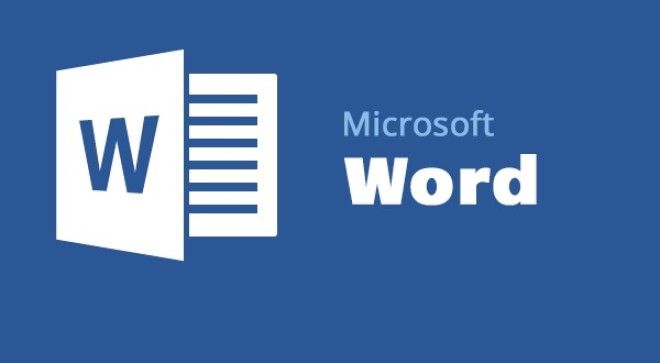Предлагаем инструкцию, как обезопасить себя от подобных катастроф.
Отчаиваться рано! Достаточно знать, что Word, вопреки Вашему желанию, всё-таки сохраняет про запас то, от чего Вы решили отказаться (было это осознанно или ошибочно).
Откройте главное окно текстового редактора и перейдите к первому разделу «Сведения». Щёлкните по иконке «Управление документом», где Вы и найдёте заветную функцию.
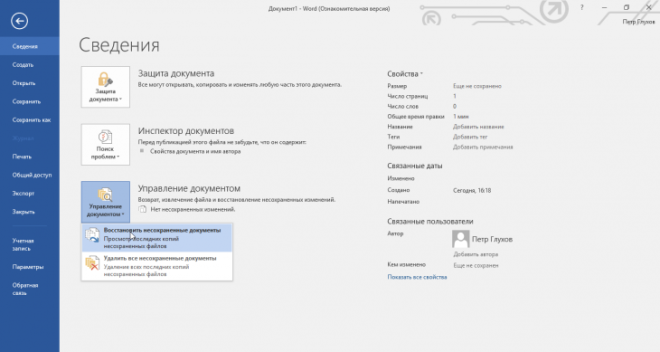
Кликните по опции «Восстановить несохранённые документы», после чего перед Вами откроется служебная папка Word с несколькими файлами, о существовании которых Вы уже успели позабыть.
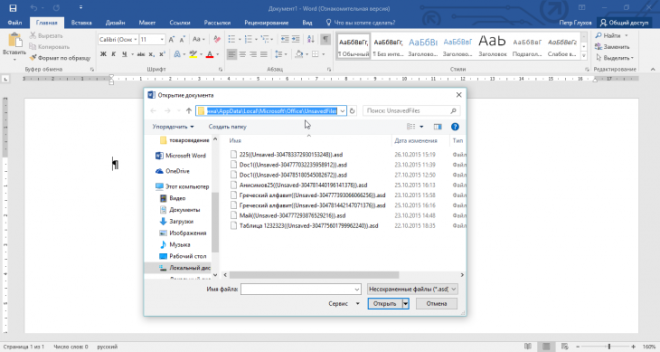
Надеюсь, что Вам повезёт, и Вы вернёте из небытия весь документ, а на худой конец — его большую часть. Но важно понимать, что удача улыбнётся Вам лишь в том случае, если в настройках самой программы стоит галочка «Сохранять последнюю автосохранённую версию при закрытии без сохранения». Ширина улыбки напрямую зависит от интервала автосохранения.
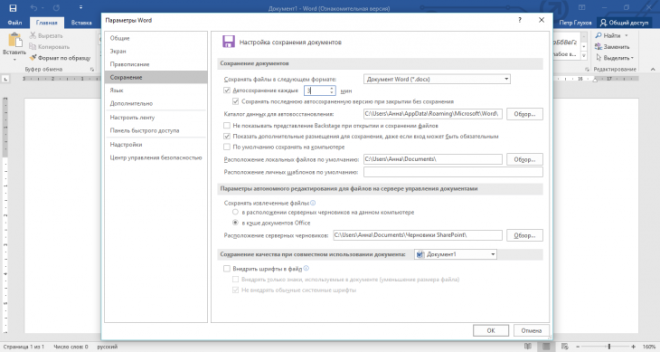
Если не ошибаюсь, спасительная функция включена по умолчанию. А вот интервал выставлен не самый оптимальный. Рекомендую уменьшить его до 2–3 минут.